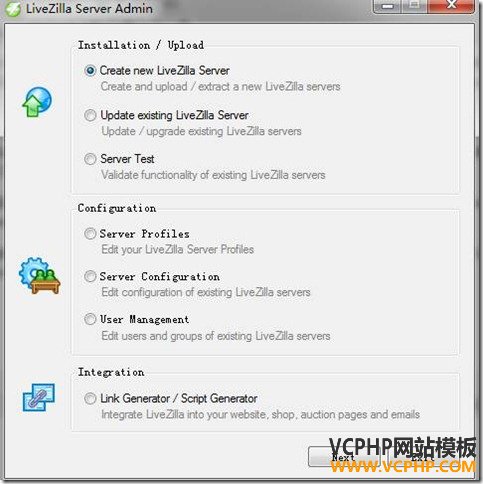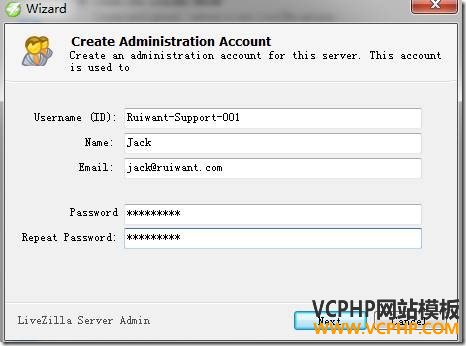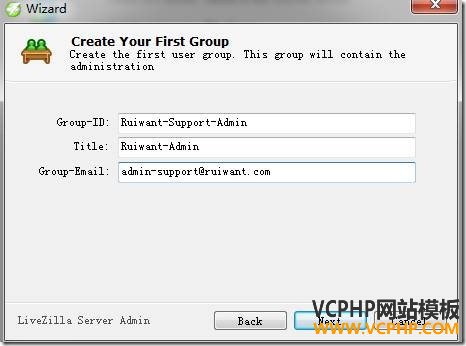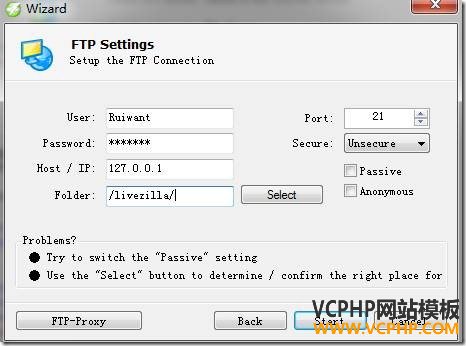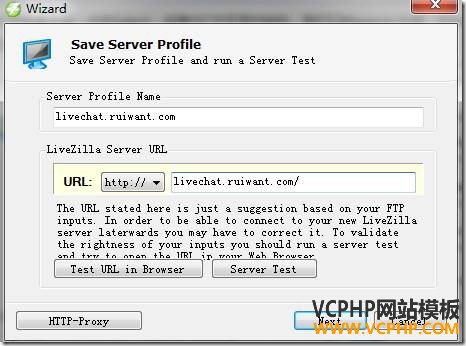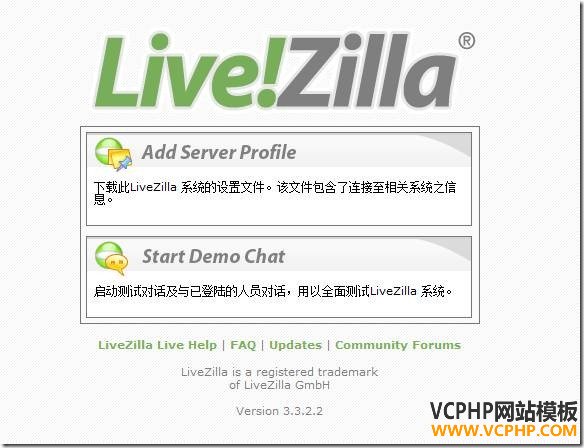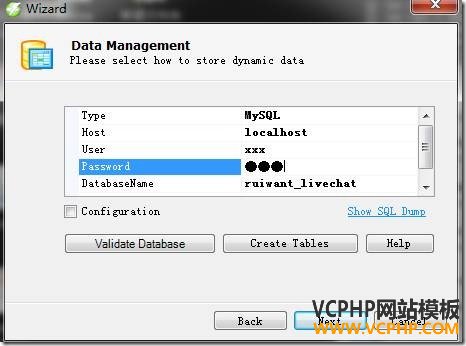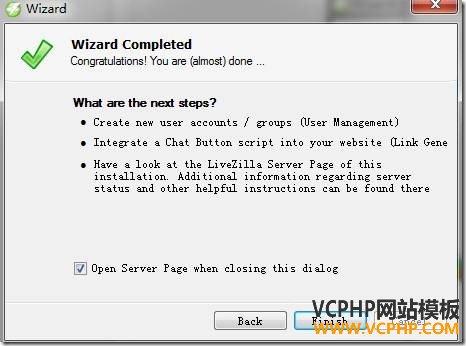|
Live Zilla是一款非常优秀的Live Support/Live Chat在线客服系统,通过简单的配置,可以在任意网站上实现客户与客服之前的无障碍页面沟通。该款在线客服系统不仅支持在线聊天,同时会在后台显示实时在线用户,视频聊天,客服头像自定义,客服分组及客服下线时的Ticket System等高级功能。 虽然与Live Person这种商业级别的在线支持系统还有一定的差距,但是Live Zilla的功能完全可以满足B2C商城的需求了。并且在Live Zilla 4.0版本以前,该款软件还是完全免费的。如今,Live Zilla开始采用收费模式,并且价格不菲,官方网站上也停止了Live Zilla 3版本的下载。最头疼的是,目前市面上还没有能够取代当年Live Zilla的即免费又包含强大功能的Live Support软件。 好在Live Zilla并没有将Live Zilla 3版本给完全毙掉(但不排除该公司以后强制升级的可能性)。我们依然可以从网上下载并使用Live Zilla3。那么我们今天就来了解下如何将Live Zilla 3与Magento相结合,实现在Magento购物商城中添加Live Zilla在线客服系统。 首先,安装Live Zilla Full,完成安装之后,在桌面会包含两个应用,客服系统客户端(给客服使用)以及LiveZilla Server Admin(给管理员配置)。主要的安装过程,将集中在LiveZilla Server Admin中。双击打开程序,如下图所示。初次安装,选择第一个创建新的LiveZilla服务器。
Magento LiveZilla安装 点击Next之后,会出现如下界面,该步骤用于创建Live Zilla的客户端访问帐号,即客服帐号。填写用户名,邮箱及密码后点击Next进入下一步。
magento-livezilla创建管理员帐号 接下来,我们为刚刚创建的管理员帐号添加到一个管理组内,Live Zilla可以创建多个组并分配不同的客服到相应的组中。如下图所示,我们创建第一个组,并且之前创建的管理员帐号会自动分配到该组中。
magento-livezilla创建管理员组 完成上述操作之后,接下来就要进行服务器及数据库相关的操作了。进入下一步之后,根据你所需要安装Live Zilla的位置(服务器、本地),选择不同的文件传输方式。可以通过FTP来上传到远程服务器中,也可以解压到本地。在这里,我们通过FTP上传到远程服务器作为演示。选择之后,会出现如下图所示的对话框,填写对应的FTP信息,安装文件会自动讲文件上传到指定服务器的指定目录内。这一步需要注意的是,Folder选项。在填写正确的FTP信息之后,点击Select,会弹出FTP目录的结构,我们以Magento为例,在Magento根目录下创建livezilla目录,并选择该目录作为Live Zilla的文件上传目录。
magento-livezilla上传文件到服务器 点击Start开始文件传输,新的对话框Transmitting Data弹出,并显示当前文件上传进度。完成上传之后,系统弹出窗口提示我们需要设置Live Zilla的文件夹权限,根据页面提示,在FTP或SSH中做相应的权限设置,点击Next,进入下一步。如下图所示,该步骤用于测试文件安装是否正确以及Livezilla是否能够正常访问。
magento-livezilla服务器测试 这里我们需要填写正确的URL地址,上图中我们是使用了二级域名作为Livezilla的URL,一般情况下,如果直接放在主目录的二级目录下的话,可以直接通过http://www.example.com/livezilla/进行访问。在点击进入下一步之前,最好通过Test URL in Browser和Server Test分别进行测试。以便确认能够正常访问。通常情况下,如果能够正常访问点击Test URL in Browser会在浏览器中弹出如下界面。
magento-livezilla服务器正常访问 看到该界面,说明安装一切正常,我们进入下一步,数据库的配置。如下图所示,填写正确的数据库名、用户名和密码点击Create Tables,系统会自动在该库中生成LiveZilla需要的数据库表。完成创建之后,可以点击Validate Database验证数据库的结构是否正确。一切正常的话,点击下一步。
magento-livezilla数据库配置 实际上已经没有下一步了~~如果看到下面这一步的话,说明整个安装过程已经结束了~如下图所示,完成安装之后,可以做一些在线客服的相关配置工作了。例如创建新的组,新的用户,生成页面需要的“联系我们链接”等等。
|